Как подключить monster beats
Обновлено: 03.07.2024
Ниже описана процедура устранения неполадок беспроводного соединения Bluetooth между устройством Beats и iPhone, iPad, iPod touch, Mac или другим устройством.
Проверьте расположение
Расположите устройство Beats и подключенное устройство на расстоянии не более 9 м друг от друга. Удалите устройства от другого оборудования с поддержкой Bluetooth, микроволновых печей, беспроводных маршрутизаторов и прочей электронной аппаратуры.
Создание пары с наушниками Beats Studio Buds
Узнайте, как создать пару между наушниками Beats Studio Buds и устройством.
Создание пары с iPhone, iPad или iPod touch
- Включите Bluetooth на устройстве iPhone, iPad и iPod touch.
- При открытой крышке футляра поднесите наушники Beats Studio Buds к разблокированному iPhone, iPad или iPod touch.
- Следуйте инструкциям на экране. Если инструкции не отображаются, выполните действия по созданию пары между наушниками Beats Studio Buds и другим устройством.
Создание пары с устройством Android
Для создания пары между наушниками Beats Studio Buds и устройством Android также можно использовать функцию Fast Pair.
- Убедитесь, что на телефоне установлена операционная система Android 6.0 или более поздней версии, а функции Bluetooth и геолокации включены.
- При открытой крышке футляра поднесите наушники Beats Studio Buds к телефону или планшету.
- Когда отобразится уведомление, нажмите «Tap to pair» (Коснитесь, чтобы подключиться). Вы получите уведомление «Device connected» (Устройство подключено) или «Pairing complete» (Создание пары завершено).
- Если необходимо настроить наушники Beats Studio Buds, нажмите «Set up now» (Настроить сейчас). Если вы не получили уведомление, откройте настройки Bluetooth на телефоне или планшете и выберите устройство для создания пары.
Для работы функции Fast Pair требуется включить службу геолокации. Для полного доступа к функциям требуется устройство с операционной системой Android 6.0 или более поздней версии с включенными службами Google Play Services и учетной записью Google.
Создание пары с компьютером Mac или другим устройством Bluetooth
- На компьютере Mac или другом устройстве включите Bluetooth.
- При открытой крышке футляра поднесите наушники Beats Studio Buds к компьютеру Mac или другому устройству.
- Нажмите и удерживайте системную кнопку на зарядном футляре, пока светодиодный индикатор не начнет мигать.
- Откройте меню Bluetooth на компьютере Mac или другом устройстве. Например, на компьютере Mac откройте меню Apple > «Системные настройки» и щелкните Bluetooth.
- В списке обнаруженных устройств Bluetooth нажмите наушники Beats Studio Buds.
Дополнительная информация
- Узнайте, как заряжать наушники Beats Studio Buds.
- Для повышения удобства, стабильности работы и качества звука наушников Beats Studio Buds можно заменить насадки.
Информация о продуктах, произведенных не компанией Apple, или о независимых веб-сайтах, неподконтрольных и не тестируемых компанией Apple, не носит рекомендательного или одобрительного характера. Компания Apple не несет никакой ответственности за выбор, функциональность и использование веб-сайтов или продукции сторонних производителей. Компания Apple также не несет ответственности за точность или достоверность данных, размещенных на веб-сайтах сторонних производителей. Обратитесь к поставщику за дополнительной информацией.
Беспроводные наушники сегодня активно используются не только в спорте, но и в быту. Ведь значительно удобнее отказаться от проводов, которые постоянно завязываются в узел в кармане раз и навсегда. Среди лидеров в отношении беспроводных наушников можно выделить Beats Wireless.
Проверьте настройки звука
На устройстве iOS перейдите в меню «Настройки» > «Bluetooth» и выберите устройство Beats.
На другом компьютере откройте настройки звука и выберите устройство Beats в качестве устройства воспроизведения/записи.
Если требуется дополнительная помощь
Информация о продуктах, произведенных не компанией Apple, или о независимых веб-сайтах, неподконтрольных и не тестируемых компанией Apple, не носит рекомендательного или одобрительного характера. Компания Apple не несет никакой ответственности за выбор, функциональность и использование веб-сайтов или продукции сторонних производителей. Компания Apple также не несет ответственности за точность или достоверность данных, размещенных на веб-сайтах сторонних производителей. Обратитесь к поставщику за дополнительной информацией.
Ввод в режим сопряжения

Чтобы подключить наушники по каналу Bluetooth первоначально необходимо ввести их в режим передачи информации о себе. Для этого зажимаем клавишу включения наушников до тех пор, пока синий светодиод не замигает в высоком темпе.
Это означает, что именно сейчас другое устройство может обнаружить наушники. Запускаем поиск устройств и дважды кликаем (или тапаем – в случае со смартфоном) по иконке Beats Wireless.
Возможно, придётся ввести код устройства, чтобы выполнить сопряжение до конца. Также можно настроить соединение таким образом, что если наушники появляются в зоне сопряжения, всегда выполнять его автоматически.
В этом случае достаточно будет лишь зажимать кнопку для обнаружения, всё остальное будет выполняться самостоятельно. Теперь наушники готовы к непосредственной прямой эксплуатации.
Подключение беспроводных наушников к устройству

Дело в том, что наушники Beats Wireless могут быть подключены практически к любому устройству, которое имеет в своём конструктиве Bluetooth-интерфейс. Грубо говоря, означенную модель наушников можно подключить даже к телевизору, если это действительно требуется.
Положительные аспекты беспроводных наушников:
- устройство значительно более компактно;
- наушники без проблем могут сопрягаться с различными устройствами;
- качество звука от этого не страдает.
Однако следует обратить внимание и на минусы. Если раньше для прослушивания музыки Вы заряжали только смартфон или iPod, то теперь придётся дополнительно ещё и заряжать сами наушники.
В случае, если Вы постоянно забываете об уровне заряда, быть может, Beats Wireless – это не то, что Вам необходимо. Само подключение наушников к устройству (компьютеру, смартфону, телевизору) выглядит одинаково и предельно простое.
Настройка и использование наушников BeatsX
Узнайте все о том, как правильно использовать наушники BeatsX.

Использование наушников Beats Studio Buds
Извлеченные из зарядного футляра наушники Beats Studio Buds уже включены и готовы к использованию.
Воспроизведение музыки
Для управления воспроизведением музыки можно использовать кнопку с логотипом Beats на любом наушнике:
- Чтобы начать или приостановить воспроизведение, нажмите кнопку с логотипом Beats один раз.
- Чтобы перейти к следующей композиции, нажмите кнопку с логотипом Beats два раза.
- Чтобы вернуться к предыдущей композиции, нажмите кнопку с логотипом Beats три раза.
Регулировка громкости
Чтобы изменить уровень громкости, скажите «Привет, Siri», а затем скажите, например, «Сделай тише». Или переместите ползунок громкости в приложении, в котором вы слушаете музыку, на экране блокировки или в Пункте управления. Вы также можете открыть экран «Исполняется» на часах Apple Watch, а затем покрутить колесико Digital Crown, чтобы изменить громкость.
Функция Siri может быть доступна не на всех языках или не во всех регионах. Ее возможности также могут различаться в зависимости от региона.
Прием телефонных вызовов
Для управления телефонными вызовами используйте кнопку с логотипом Beats на любом наушнике:
Активное шумоподавление и Прозрачный режим
С помощью наушников Beats Studio Buds можно контролировать уровень слышимости окружающих звуков. Нажмите и удерживайте кнопку с логотипом Beats на любом наушнике, чтобы переключаться между вариантами «Активное шумоподавление», «Прозрачность» и «Выкл.» (для обеспечения максимального времени работы от аккумулятора).
Можно выбрать, между какими режимами будет осуществляться переключение при нажатии с удержанием. Не снимая наушников Beats Studio Buds, перейдите в меню «Настройки» > Bluetooth > Beats Studio Buds > «Нажатие и удерживание Beats Studio Buds».
Для настройки функции «Нажатие и удерживание» требуется iPhone, iPad или iPod touch с iOS либо iPadOS 14.6 или более поздней версии. Также можно воспользоваться устройством Android с установленной последней версией приложения Beats.
Использование Siri
Если функция «Привет, Siri» уже настроена на iPhone, она готова к использованию с наушниками Beats Studio Buds. Если функция «Привет, Siri» не настроена, откроется окно с инструкциями по настройке.
Для активации Siri скажите «Привет, Siri» или нажмите и удерживайте кнопку с логотипом Beats на любом наушнике. Когда раздастся звуковой сигнал, скажите, что вам нужно. Узнайте, что делать, если не работает Siri.
Голосовой ассистент Siri может быть доступен не на всех языках или не во всех регионах. Его возможности также могут различаться в зависимости от региона.
Использование наушников
Узнайте, как проигрывать музыку, изменять громкость и отвечать на звонки.
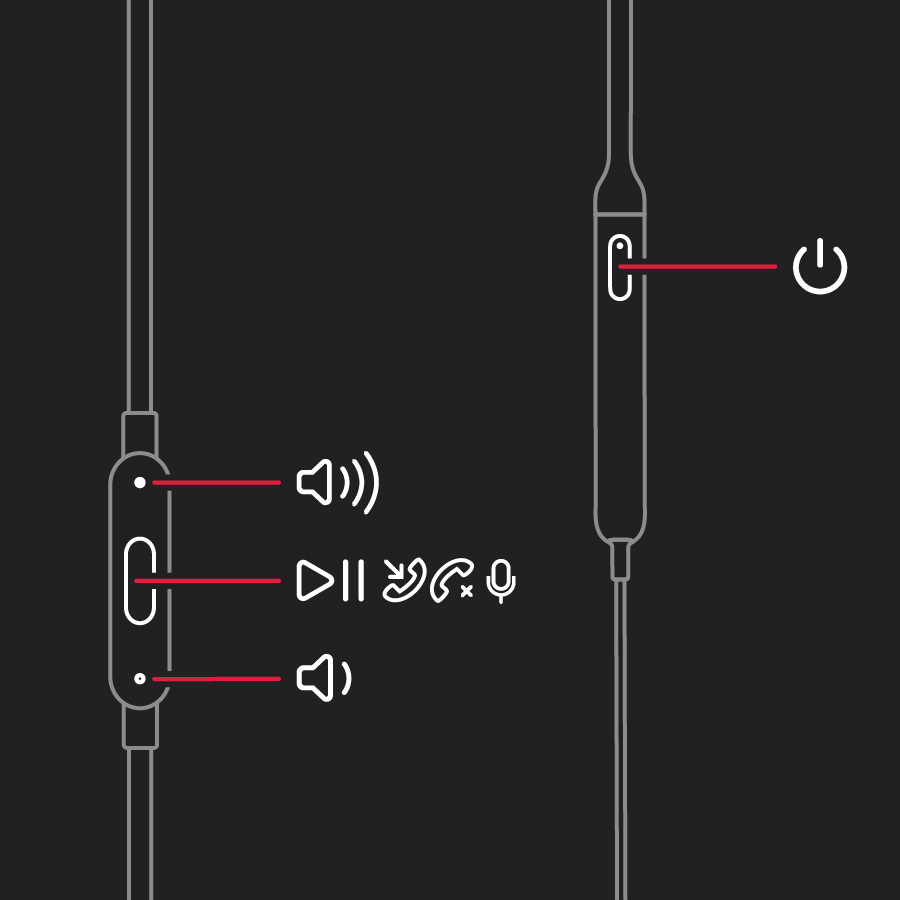
Воспроизведение музыки
Для управления воспроизведением аудиозаписей используйте центральную кнопку на кабеле RemoteTalk.
- Чтобы начать или приостановить воспроизведение аудиозаписи, нажмите кнопку 1 раз.
- Для перехода к следующей композиции нажмите кнопку 2 раза. Для перехода к предыдущей композиции нажмите кнопку 3 раза.
- Чтобы перемотать композицию вперед, нажмите кнопку 2 раза и зажмите ее при втором нажатии. Чтобы перемотать композицию назад, нажмите кнопку 3 раза и зажмите ее при третьем нажатии.
Регулировка громкости
Для управления громкостью воспроизведения используйте кнопки громкости на кабеле RemoteTalk. Для управления громкостью вызова используйте элементы управления громкостью на телефоне.
- Нажмите и отпустите кнопку увеличения громкости или нажмите и удерживайте ее для плавного увеличения громкости звука.
- Нажмите и отпустите кнопку уменьшения громкости или нажмите и удерживайте ее для плавного уменьшения громкости звука.
Прием вызовов
Для управления телефонными вызовами используйте центральную кнопку на кабеле RemoteTalk.
Управление без помощи рук
Для активации Siri на устройстве iOS или функции голосового управления на другом устройстве нажмите и удерживайте центральную кнопку на кабеле RemoteTalk, пока не раздастся звуковой сигнал. Произнесите запрос.
Настройка и использование наушников Beats Studio Buds
С помощью наушников Beats Studio Buds можно слушать музыку, совершать телефонные вызовы, использовать Siri и выполнять другие действия.

Выполните сброс настроек устройства Beats и повторное сопряжение
Включение и зарядка наушников
Кнопка питания находится на кабеле под правым наушником. Для включения или выключения наушников нажмите и удерживайте эту кнопку в течение 1 секунды.
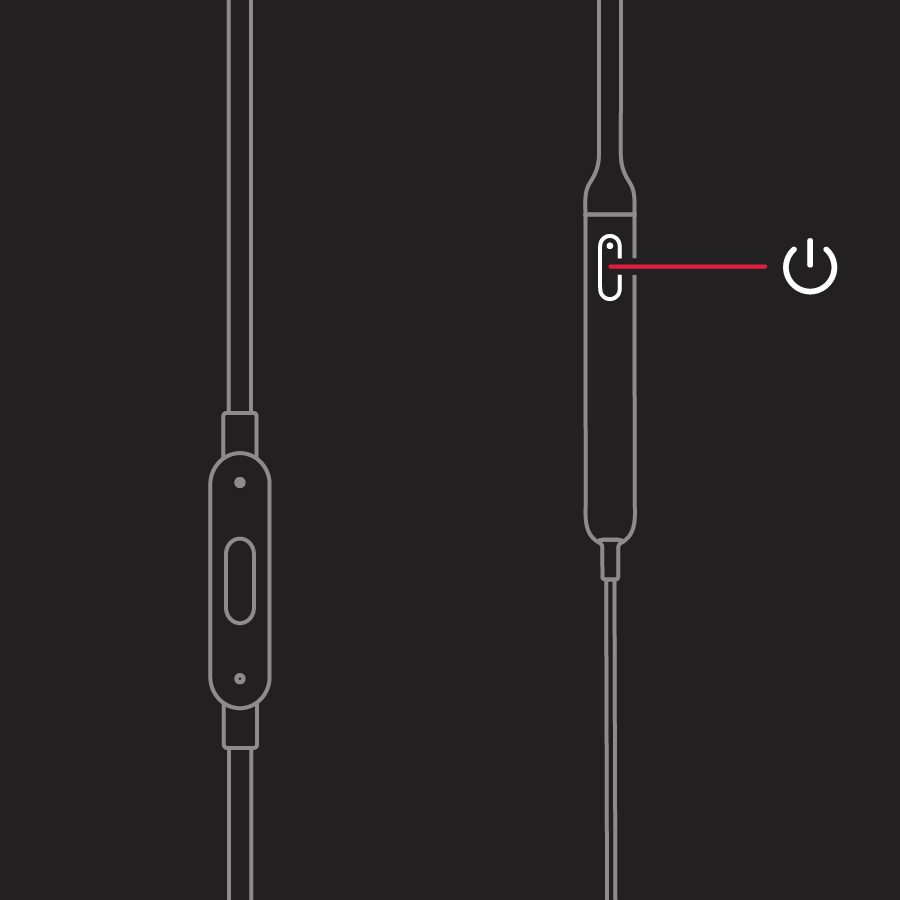
Для зарядки аккумулятора подключите наушники к источнику питания с помощью кабеля Lightning из комплекта поставки. Аккумулятор наушников работает до 8 часов в режиме воспроизведения с момента достижения полного заряда и до 2 часов после 5 минут зарядки.
Когда наушники включены и настроены, по цвету светодиодного индикатора на кнопке питания можно определить оставшееся время воспроизведения.
- Белый: осталось до 8 часов.
- Красный: осталось менее 1 часа.
- Мигающий красный: необходима зарядка.

Создание пары с наушниками
Узнайте, как создать пару между наушниками и вашим устройством. Если индикатор на наушниках включается, но не мигает, это значит, что они уже настроены для работы с одним устройством. В этом случае выполните следующие действия, чтобы подключить их к другому устройству.
Объединение в пару с iPhone под управлением ОС iOS 10 или более поздней версии
Если вы используете iPhone с ОС iOS 10 или более поздней версии, выполните следующие действия. Если настроить наушники таким способом, они автоматически настраиваются на работу со всеми другими вашими поддерживаемыми устройствами, на которых выполнен вход в iCloud и используется ОС iOS 10 или более поздней версии, macOS Sierra или более поздней версии или watchOS 3 или более поздней версии.
Объединение в пару с компьютером Mac или другим устройством Bluetooth
Если у вас есть другое устройство Bluetooth, выполните следующие действия для его объединения в пару с наушниками.

Проверьте громкость
- Убедитесь, что устройство Beats и устройство с поддержкой Bluetooth заряжены и включены.
- Воспроизведите композицию из памяти устройства, а не по беспроводному соединению.
- Увеличьте уровень громкости устройства Beats и сопряженного с ним устройства с поддержкой Bluetooth.
Используйте функцию «Забыть устройство», затем выполните повторное сопряжение устройства Beats
- Отключите устройство Beats.
- На устройстве iOS перейдите в меню «Настройки» > «Bluetooth», нажмите кнопку «Информация» рядом с именем устройства Beats, а затем — «Забыть это устройство».
- На компьютере Mac откройте меню «Apple» () > «Системные настройки», нажмите Bluetooth, выберите устройство Beats, нажмите X и выберите «Забыть устройство».
- Выполните повторное сопряжение устройства Beats.
Читайте также:

